如何在 WordPress 中添加 GTIN、ISBN 和 MPN 架構
已發表: 2023-07-05您是否正在尋找一種將 GTIN、ISBN 和 MPN 架構添加到您的 WooCommerce 商店或 WordPress 網站的方法?
在 WordPress 網站上使用 GTIN、ISBN 和 MPN 架構可以幫助搜索引擎更好地了解您的產品。 這可以提高您網站的 SEO 排名。
在本文中,我們將向您展示如何在 WooCommerce 和 WordPress 中輕鬆添加 GTIN、ISBN 和 MPN 架構。
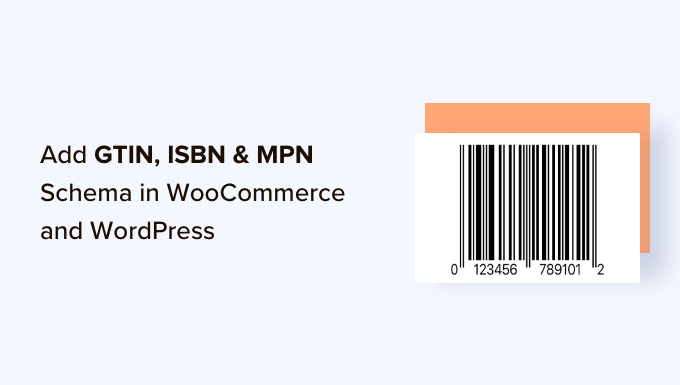
為什麼要在 WooCommerce 和 WordPress 中添加 GTIN、ISBN 和 MPN 架構?
GTIN(全球貿易項目編號)用於識別產品或服務等貿易項目。 相比之下,ISBN(國際標準書號)用於跟踪書籍、電子書和有聲讀物。
另一方面,MPN(製造商零件號)用於跟踪特定的電子元件和零件,例如集成電路和電阻器。
GTIN、ISBN 和 MPN 架構屬性是標記代碼,您可以將其添加到 WordPress 網站,以便向搜索引擎提供詳細且準確的產品信息。
此標記可以幫助提高您的內容可見性並改善網站的搜索引擎優化 (SEO)。 當人們搜索特定的 ISBN、GTIN 或 MPN 時,您的產品可能會顯示在搜索結果中。
例如,如果您經營一家銷售書籍的在線商店,那麼您可以添加 ISBN 架構來提高網站的可見性。
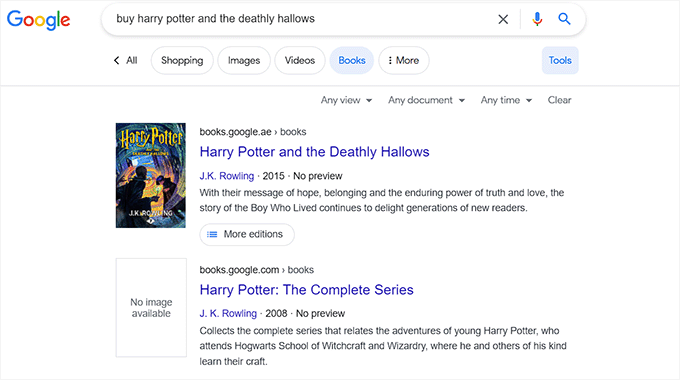
在 WooCommerce 或 WordPress 中使用架構標記是從自然搜索結果中獲得更多網站點擊量的好方法,這可以帶來更多銷售額。
它還可以讓用戶更輕鬆地查找和購買您的產品,從而改善客戶的購物體驗。
話雖如此,讓我們看看如何在 WordPress 和 WooCommerce 中輕鬆添加 GTIN、ISBN 和 MPN 架構。 您可以使用下面的快速鏈接跳轉到您要使用的方法:
- 方法 1:將 GTIN、ISBN 和 MPN 架構添加到 WordPress 網站
- 方法 2:將 GTIN、ISBN 和 MPN 架構添加到您的 WooCommerce 商店
方法 1:將 GTIN、ISBN 和 MPN 架構添加到 WordPress 網站
如果您希望將 GTIN、ISBN 或 MPN 架構添加到您的 WordPress 網站,那麼此方法適合您。
您可以使用 All in One SEO (AIOSEO) 輕鬆添加此架構,這是市場上最好的 WordPress SEO 插件,已被超過 300 萬個網站使用。
該插件還允許您向網站添加不同類型的架構,包括常見問題解答、食譜、文章和產品架構。
首先,您需要安裝並激活AIOSEO插件。 有關詳細說明,您可能需要查看我們有關如何安裝 WordPress 插件的初學者指南。
注意: AIOSEO也有免費版本。 但是,您需要該插件的專業版才能解鎖架構標記功能。
激活後,該插件將在屏幕上啟動設置嚮導,該嚮導將引導您完成設置過程。
如果您需要任何幫助,那麼您可能需要查看我們有關如何在 WordPress 中設置多合一 SEO 的分步指南。
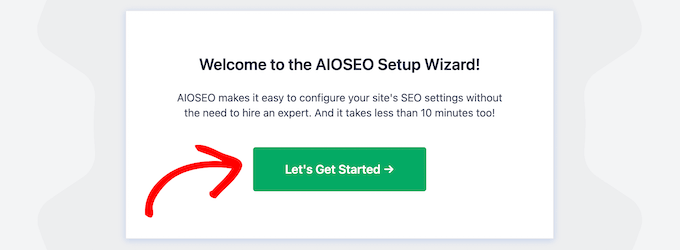
接下來,您需要從 WordPress 管理側邊欄訪問AIOSEO » 搜索外觀頁面並切換到“內容類型”選項卡。
從這裡,向下滾動到“產品”部分並切換到“架構標記”選項卡。 之後,您需要從“架構類型”下拉菜單中選擇“產品”選項。
最後,單擊“保存更改”按鈕來存儲您的更改。
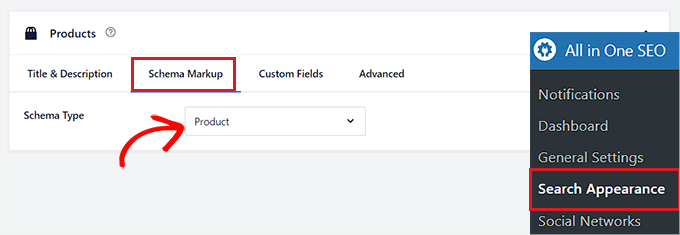
現在,您將能夠為所有產品添加單獨的架構標記。 為此,請從 WordPress 管理側邊欄轉到您想要添加 ISBN、GTIN 或 MPN 架構的頁面或帖子。
到達那里後,向下滾動到塊編輯器中的“AIOSEO 設置”部分,然後切換到“架構”選項卡。
接下來,您需要單擊“生成架構”按鈕。
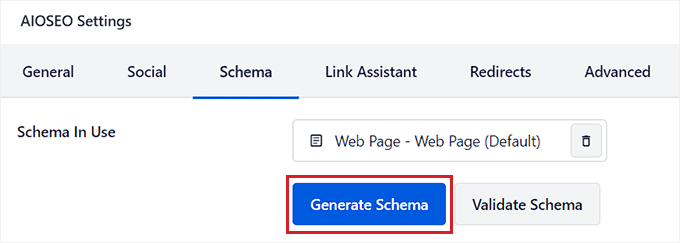
這將在屏幕上啟動“架構目錄”彈出窗口,您可以在其中選擇要添加的架構模板。
繼續並單擊“產品”選項旁邊的“+”按鈕。
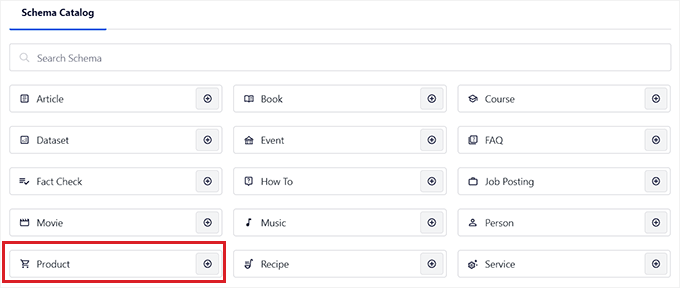
這將打開一個模式,您可以在其中添加產品的詳細信息,並向 Google 等搜索引擎告知其所有信息。
您可以首先提供產品的名稱、描述、品牌和圖像。
完成此操作後,向下滾動到“標識符”部分,您可以在其中插入產品的 GTIN、ISBN 或 MPN。
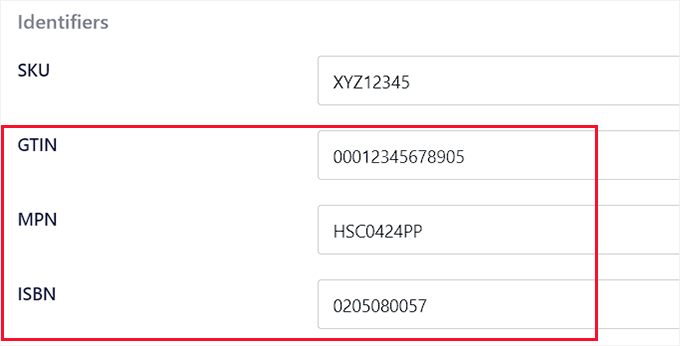
之後,您可以進一步向下滾動以在架構標記中添加產品的價格、屬性、評論和運輸目的地。
完成後,只需單擊“添加架構”按鈕即可保存產品的架構標記。 現在,您可以對頁面上的其他產品重複該過程。

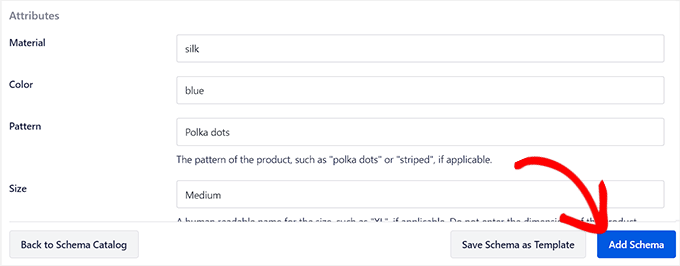
如果您在線銷售書籍,那麼您還可以從“架構目錄”彈出窗口中選擇“書籍”架構。 這將打開一個新模式,您可以在其中添加書籍的標題、作者、描述和圖像。
之後,向下滾動到“版本”部分並添加該書的 ISBN。 最後,單擊“添加架構”按鈕生成架構。
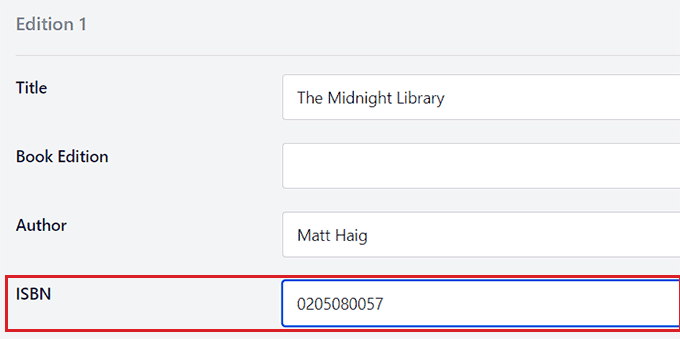
為所有產品添加 GTIN、MPN 或 ISBN 架構後,請不要忘記單擊頂部的“更新”或“發布”按鈕來保存更改。
您和您的訪問者將無法在網站前端看到任何差異,但搜索引擎機器人現在將擁有產品的 ISBN、GTIN 或 MPN 詳細信息。
方法 2:將 GTIN、ISBN 和 MPN 架構添加到您的 WooCommerce 商店
如果您想在 WooCommerce 商店中添加 GTIN、ISBN 或 MPN 架構標記,則可以使用此方法。
您可以使用 All in One SEO (AIOSEO) 插件輕鬆添加 ISBN、GTIN 和 MPN 的架構標記,該插件是市場上最好的 WordPress SEO 插件。
首先,您需要安裝並激活AIOSEO插件。 有關詳細說明,您可能需要查看我們有關如何安裝 WordPress 插件的分步指南。
注意: AIOSEO 有免費版本,但您需要專業版才能解鎖架構標記功能。
激活後,該插件將在您的屏幕上啟動設置嚮導。 如果您需要任何幫助,那麼您可能想查看我們關於如何在 WordPress 中設置多合一 SEO 的教程。
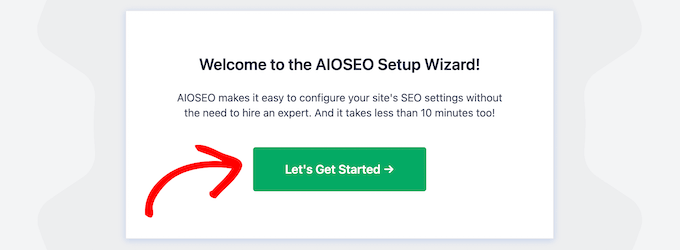
接下來,從 WordPress 管理側邊欄轉到產品 » 所有產品頁面。
到達那里後,只需單擊要添加 GTIN、ISBN 或 MPN 架構的產品下方的“編輯”鏈接即可。
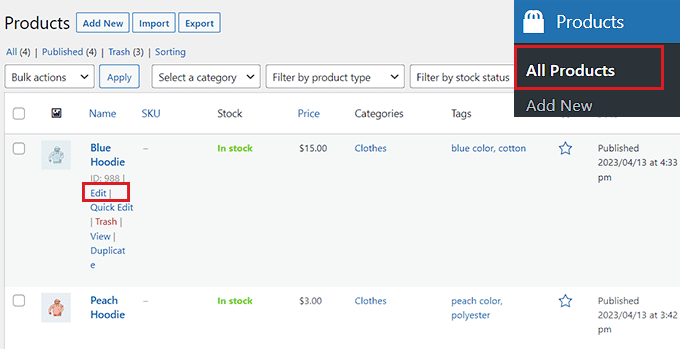
這將打開“編輯產品”頁面,您需要在其中向下滾動到“AIOSEO 設置”元框。
從這里切換到“架構”選項卡,您將在其中看到“產品”架構默認已在使用中。 現在,只需單擊架構旁邊的“編輯”按鈕即可。

這將在屏幕上打開一個“編輯產品”彈出窗口,您將在其中看到“自動生成字段”開關已切換為“是”。
這意味著 AIOSEO 自動獲取並填充產品標題、圖像和描述的架構數據。
但是,如果您想手動填寫這些字段,則只需將“自動生成字段”切換為“否”即可。
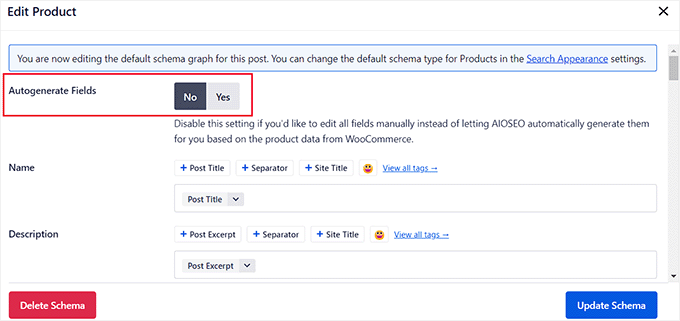
之後,向下滾動到“標識符”部分並添加產品的 GTIN、ISBN 或 MPN。 您還可以在架構標記中添加其他屬性、運送目的地和產品評論。
進行更改後,請不要忘記單擊“更新架構”按鈕。
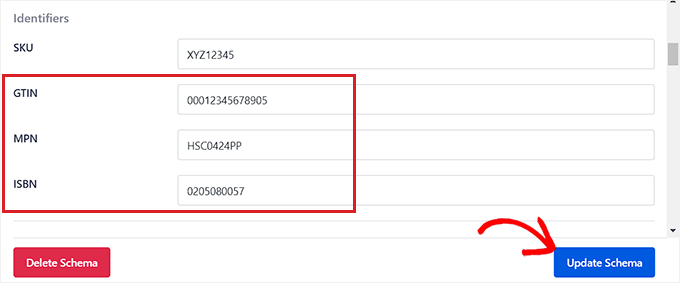
如果您的在線商店僅銷售書籍,則您可以單擊“架構”選項卡中的“生成架構”按鈕,然後從目錄中選擇“書籍”架構模板。
這將在屏幕上打開架構生成器,您可以在其中添加您正在銷售的圖書的標題、圖像和描述。
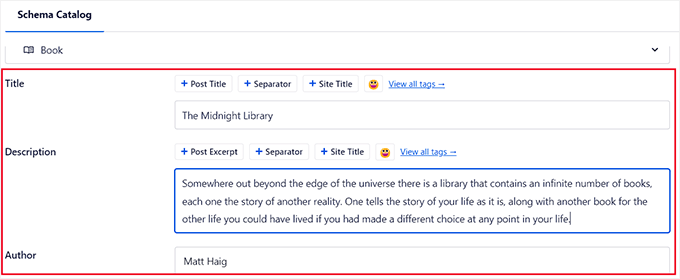
之後,向下滾動到“版本”部分並添加您的圖書的 ISBN。
輸入詳細信息後,只需單擊“添加架構”按鈕即可生成書籍的架構標記。
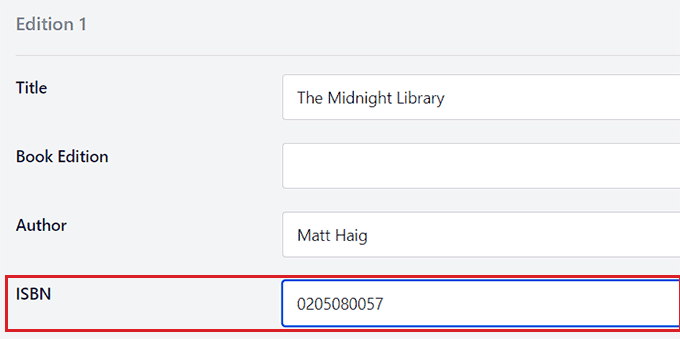
最後,單擊頂部的“更新”按鈕來存儲您的更改。
您現在已成功為產品添加架構標記,包括 GTIN、ISBN 或 MPN 詳細信息。
請記住,這些更改不會在您網站的前端可見,但將幫助搜索引擎機器人對您的內容進行排名。
我們希望本文能幫助您了解如何在 WooCommerce 和 WordPress 中輕鬆添加 GTIN、ISBN 和 MPN 架構。 您可能還想查看有關如何在 WordPress 中添加常見問題解答架構的教程以及我們專家精選的最佳 WordPress 架構標記插件。
如果您喜歡這篇文章,請訂閱我們的 WordPress 視頻教程 YouTube 頻道。 您還可以在 Twitter 和 Facebook 上找到我們。
